विज्ञापन
कई पहलू आपके कंप्यूटर की ध्वनि की गुणवत्ता को प्रभावित करते हैं विंडोज 10 में ध्वनि की गुणवत्ता को कैसे प्रबंधित करें, सुधारें और ठीक करेंविंडोज 10 में साउंड क्वालिटी को मैनेज करने, कस्टमाइज़ करने और बेहतर बनाने के कई विकल्प हैं। ये टिप्स और ट्रिक्स आपके साउंड एक्सपीरियंस को उसकी पूरी क्षमता तक पहुंचा देंगे। अधिक पढ़ें . आपका आंतरिक हार्डवेयर, हेडफ़ोन या स्पीकर, और सॉफ़्टवेयर सभी संगीत, वीडियो और अन्य ऑडियो बनाने के लिए संयोजित होते हैं जिन्हें आप प्रतिदिन सुनते हैं।
बेशक, हेडफ़ोन के भयानक नए सेट में अपग्रेड करने या अधिक शक्तिशाली स्पीकर प्राप्त करने से कुछ भी नहीं होगा। लेकिन क्या आप जानते हैं कि विंडोज 10 में कुछ अंतर्निहित ऑडियो संवर्द्धन हैं जो कि कोशिश कर सकते हैं?
ध्यान दें: ये सभी विकल्प एक Logitech USB हेडसेट पर परीक्षण के दौरान दिखाए गए, लेकिन सभी उपकरणों के लिए उपलब्ध नहीं हो सकते हैं।
ध्वनि संवर्द्धन तक कैसे पहुँचें
इन तक पहुँचने के लिए, सिर पर सेटिंग्स> सिस्टम> ध्वनि. आप राइट-क्लिक भी कर सकते हैं वक्ता अपने सिस्टम ट्रे में आइकन और चुनें ध्वनि सेटिंग्स खोलें।
एक बार यहां, उस डिवाइस का चयन करें जिसे आप उपयोग करना चाहते हैं
अपना आउटपुट डिवाइस चुनें ड्रॉप डाउन। तब दबायें उपकरण के गुण.पर संवर्द्धन टैब, आप प्रयास करने के लिए कई मोड देखेंगे।
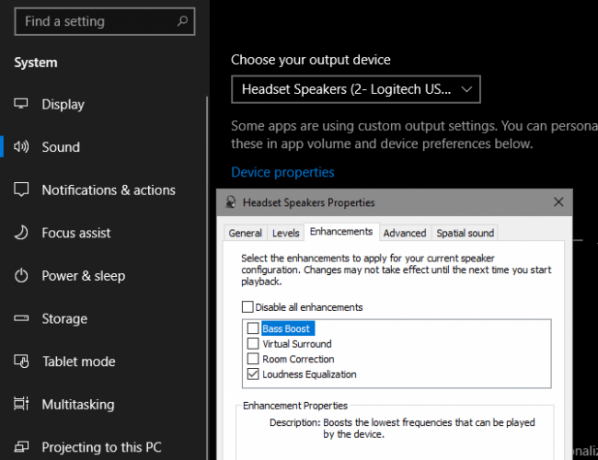
1. मंद्र को बढ़ाना
यह एक बहुत ही आत्म व्याख्यात्मक है। यदि आप संगीत में अधिक बास विस्फोट करना चाहते हैं, तो इस विकल्प को सक्षम करें। यह आपके द्वारा सुनी जाने वाली न्यूनतम आवृत्तियों को बढ़ाएगा, इस प्रकार आपको अधिक बास देगा। क्लिक करें समायोजन इसे ठीक करने के लिए।
2. वास्तविक चारों ओर
यदि आपके पास स्टीरियो हेडसेट या स्पीकरों का सेट है, तो आप इस विकल्प को सक्षम कर सकते हैं और विंडोज उनके माध्यम से ध्वनि को घेरेगा। यदि आप गेमर हैं तो इसे आज़माएं गेमिंग और प्रदर्शन के लिए विंडोज 10 का अनुकूलन कैसे करेंक्या आप विंडोज 10 पर गेमिंग कर रहे हैं? गेम मोड और अन्य टिप्स और ट्विक्स के साथ गेमिंग के लिए आप विंडोज 10 को ऑप्टिमाइज़ कर सकते हैं। हम आपको दिखाते हैं कि कैसे। अधिक पढ़ें , क्योंकि यह आपको एक फायदा दे सकता है।
3. कक्ष सुधार
यह विकल्प थोड़ा अलग है। इसे क्लिक करने से ऊपर आ जाता है कक्ष अंशांकन कुछ जानकारी के साथ विंडो।
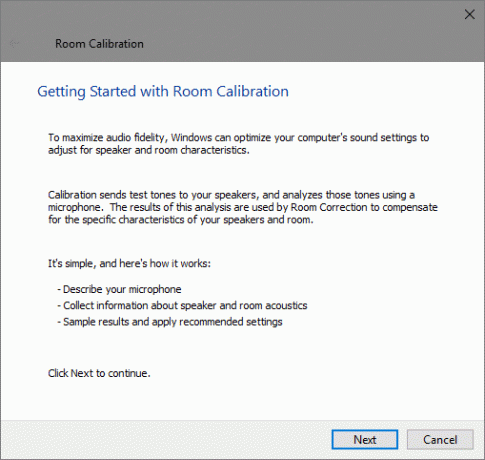
अनिवार्य रूप से, यह टूल आपके स्पीकर के माध्यम से टेस्ट टोन बजाता है और फिर उन्हें माइक्रोफ़ोन के साथ उठाता है। यह आपके विशेष सेटअप के लिए सर्वोत्तम सेटिंग्स की सिफारिश करने के लिए इस डेटा का विश्लेषण करता है।
4. प्रबलता समीकरण
यह अंतिम विकल्प ध्वनि के उच्चतम और निम्नतम बिंदुओं के बीच अंतर को भी पूरा करना चाहता है। इस प्रकार, ऊँची आवाज़ें (फिल्मों में विस्फोट की तरह) अधिक प्रबल नहीं होती हैं, जबकि शांत ध्वनियों को बढ़ावा मिलता है।
यदि अधिकतम मात्रा अभी भी पर्याप्त नहीं है, या यदि आप शांत वातावरण में सुन रहे हैं, तो इसे आज़माएं। यह संगीत ध्वनि को और भी अधिक मदद कर सकता है, लेकिन आप कई ट्रैकों के डायनेमिक अंतर को खो देंगे।
उन विकल्पों की जाँच करने के बाद जिन्हें आप आज़माना चाहते हैं, चुनें लागू यह देखने के लिए कि वे कैसे आवाज़ करते हैं। आपको परिवर्तनों को लागू करने के लिए ऑडियो चलाने वाले किसी भी एप्लिकेशन को पुनरारंभ करने की आवश्यकता हो सकती है।
अधिक नियंत्रण के लिए, देखें सबसे अच्छा विंडोज 10 ध्वनि तुल्यकारक अपने पीसी ऑडियो में सुधार करने के लिए 5 सर्वश्रेष्ठ विंडोज 10 ध्वनि तुल्यकारकक्या आप अपनी पसंद से विंडोज ऑडियो को ट्विक करना चाहते हैं? इन विंडोज 10 साउंड इक्वलाइज़र को आपने कवर किया है। अधिक पढ़ें .
बेन MakeUseOf में एक उप संपादक और प्रायोजित पोस्ट मैनेजर है। वह एक बी.एस. कंप्यूटर सूचना प्रणाली में ग्रोव सिटी कॉलेज से, जहां उन्होंने अपने प्रमुख में ऑन लूड और ऑनर्स के साथ स्नातक किया। वह दूसरों की मदद करने में आनंद लेता है और एक माध्यम के रूप में वीडियो गेम का शौक रखता है।

